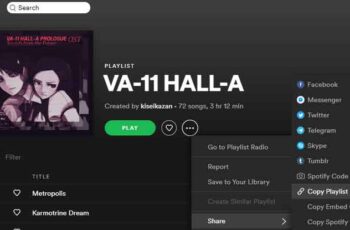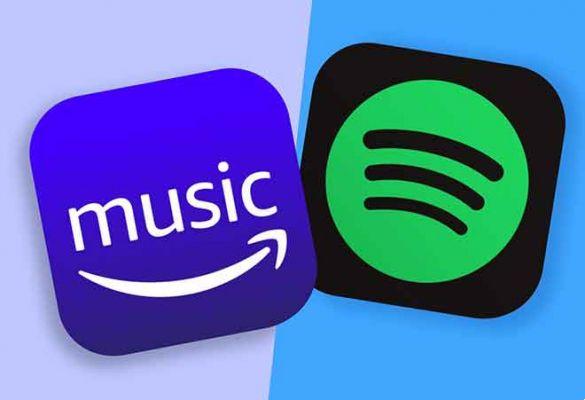¿Quieres que tu vida refleje la banda sonora de tu película favorita? Luego simplemente crea una lista de reproducción en Spotify y personalízala con las canciones que escuchas y te encantan. Una lista de reproducción es simplemente una lista de canciones o clips de audio reproducidos en un dispositivo de audio oa través de un servicio de transmisión. En lugar de hacer clic en Spotify para cambiar de canción, puede poner sus canciones favoritas en listas de reproducción personalizadas para fiestas, entrenamientos o simplemente pasar el rato en la casa.
Todo lo que necesita es una suscripción (gratuita o de pago) a Spotify y puede crear listas de reproducción en su teléfono, dispositivo móvil o computadora. Así es como.
Cómo descargar e instalar Spotify en Chromebook
Cómo hacer una lista de reproducción de Spotify, comencemos
Para empezar, regístrate en una de las dos opciones de suscripción de Spotify: una cuenta gratuita con anuncios o una versión Premium, que cuesta 9,99 € al mes. Luego descargue la aplicación Spotify en sus dispositivos. Puede crear una lista de reproducción en dispositivos móviles o en su computadora usando su reproductor web; se sincronizarán en todos los dispositivos.
En el escritorio, puede escuchar cualquier canción de cualquier artista y saltar hacia adelante o volver a una canción anterior para reproducirla, ya sea que tenga la versión gratuita o de pago (aunque la versión gratuita se romperá con los anuncios).
Pero aquellos con la versión gratuita solo pueden mezclar sus listas de reproducción en el dispositivo móvil. Spotify ofrece 15 listas de reproducción "independientes", que incluyen Daily Mixes, Discover Weekly y Release Radar, que permiten a aquellos en el nivel gratuito reproducir canciones en cualquier orden con saltos ilimitados. Los usuarios Premium pueden escuchar todas las listas de reproducción en cualquier orden con saltos ilimitados y descargar listas de reproducción para escucharlas sin conexión, como en un avión o metro.
La creación de listas de reproducción difiere ligeramente en las suscripciones gratuitas y premium; Aquí le mostramos cómo comenzar con ambas versiones.
Crea una playlist su un dispositivo mobile (gratuito)
Si tiene una cuenta gratuita, seleccione Su biblioteca y toque Crear lista de reproducción (Estoy usando la aplicación de iOS; la versión de Android debería ser similar). En la ventana emergente, escriba un nombre para su lista de reproducción y presione Crear.
Agregar canciones a la nueva lista de reproducción (gratis)
En la versión gratuita, la siguiente ventana incluirá un botón Agregar canciones. Tóquelo para buscar por título, artista o género. Creé una lista de reproducción llamada "Canciones que me hacen llorar". Quería agregar "Without You" de Harry Nilsson a esa lista, pero no podía recordar su apellido. Así que escribí "sin ti harry" en el cuadro de búsqueda y apareció el correcto. Luego toqué el signo más a la derecha del título y esa canción se agregó a mi lista de reproducción para llorar. Después de agregarlo, la aplicación produjo una lista de canciones similares, incluyendo "All By Myself" de Eric Carmen y "Mandy" de Barry Manilow; estos también parecían muy apropiados para la lista.
Cómo compartir listas de reproducción de Spotify: 6 métodos
Agregar canciones a la lista de reproducción existente (gratis)
Para agregar canciones más tarde, toque el ícono de búsqueda e ingrese un término en la parte superior. Cuando encuentre algo, toque la flecha a la derecha y toque Agregar a la lista de reproducción.
Crea una playlist su un dispositivo mobile (Premium)
Si tiene una cuenta Premium, abra la aplicación Spotify y toque el icono de su biblioteca en la parte inferior de la pantalla. Luego, toca Listas de reproducción debajo de Música en la parte superior y selecciona Crear lista de reproducción. En la ventana emergente, escriba un nombre para su lista de reproducción y presione Crear.
Agregar canciones a una nueva lista de reproducción (Premium)
Después de crear una lista de reproducción en la versión Premium de Spotify, aparecerá un botón blanco Agregar canciones. Tóquelo para obtener algunas sugerencias o toque el botón Buscar si ya tiene una canción en mente. Si tu lista de reproducción tiene un nombre lo suficientemente descriptivo, Spotify te dará algunas sugerencias de canciones. El nombre de la lista de reproducción de PCMag, por ejemplo, no le dio suficiente idea a Spotify de qué tipo de música debería incluir, pero Dance Favourites era más descriptivo y permitía que su IA ofreciera recomendaciones.
Agregar canciones o álbumes específicos a una lista de reproducción (Premium)
Cuando encuentre una canción que desee agregar a una lista de reproducción, toque los tres puntos en la parte superior derecha. Se muestra un menú. Tocar Aggiungi una lista de reproducción y en el siguiente menú, luego seleccione la lista de reproducción en la que desea que resida. En Premium, también puede agregar álbumes a listas de reproducción. En la página del álbum, toque los tres puntos en el centro de la pantalla y seleccione Aggiungi una lista de reproducción.
Spotify sigue desconectándose, 7 soluciones
Crear una lista de reproducción en una PC (gratis y premium)
Abre el reproductor web de Spotify. busca la opción Lista de reproducción Nuova abajo a la izquierda Haga clic en el signo más y aparecerá una ventana emergente. Escriba un nombre para la lista de reproducción y presione Crear (hay una opción para agregar una foto y una descripción, pero no es obligatorio). Su nueva lista de reproducción aparecerá en el menú de la izquierda en Listas de reproducción.
Agrega una canción a tu PC
Supongamos que estoy escuchando Spotify en mi computadora y encuentro la canción "Runaway Train" de Soul Asylum y quiero incluirla en mi lista de reproducción "Canciones que me hacen llorar". Simplemente muevo el cursor sobre la canción en el reproductor web, busco un icono con tres puntos, hago clic en él y elijo Agregar a la lista de reproducción. Aparecerá una lista de mis listas de reproducción, selecciono la canción a la que quiero agregar y luego se incluye.
Modifica la tua playlist
Para eliminar canciones de una lista de reproducción en el reproductor web, haga clic en el icono de tres puntos a la derecha de la canción, haga clic en Quitar de esta lista de reproducción y se ha ido. En la versión gratuita de la aplicación móvil de Spotify, vaya a su lista de reproducción, toque añadir más, toque el ícono de tres puntos a la derecha de la canción y seleccione Quitar de esta lista de reproducción.
En Premium, toque el ícono de tres puntos a la derecha de la canción y seleccione Quitar de esta lista de reproducción. Para eliminar rápidamente una cierta cantidad de canciones, vaya a la lista de reproducción, toque los tres puntos en el centro de la pantalla y seleccione Editar. Aparecerá un círculo blanco atravesado por una línea junto a las canciones en la lista de reproducción. Toque para eliminar. (Si elimina algo por error, toque Cancelar> Eliminar.) Cuando haya terminado, seleccione Listo en la parte superior derecha.
Si está cansado de su lista de reproducción, puede eliminar todo. En su PC, haga clic derecho y seleccione Eliminar. En dispositivos móviles (Gratis y Premium), toque el menú de tres puntos y seleccione Eliminar lista de reproducción.
Una vez que se elimina una canción o una lista de reproducción de un dispositivo, como un teléfono, también se elimina inmediatamente de los demás, incluido el reproductor web. Si elimina una lista de reproducción por error, vaya a su página de perfil en el sitio web de Spotify y haga clic en Recupera playlist a la izquierda, donde encontrarás las listas de reproducción eliminadas. haga clic en Restaurar para recuperarlos.
Cómo conectar Spotify a Alexa y configurar Spotify como su reproductor de música predeterminado
Comparte tu lista de reproducción
Otra función útil de Spotify, así como de otros servicios de transmisión de música, es que puedes enviar la lista que creaste a un amigo. Así que puedo compartir mi lista de reproducción "Canciones que me hacen llorar" con otros a través de Facebook, Twitter y otras redes sociales. Pulsa el icono de tres puntos en tu móvil y PC y selecciona Compartir.
Crear una lista de reproducción colaborativa
Puede hacer que sus listas de reproducción sean interactivas haciéndolas colaborativas. Es como compartir sus listas de reproducción, pero en lugar de seleccionar Compartir, toque el ícono de chat (móvil) o el lista de reproducción colaborativa (ORDENADOR PERSONAL). Cuando se lo envía a sus amigos, pueden agregar, eliminar y reordenar canciones.
Otras características de la lista de reproducción de Spotify
Por supuesto, si no quieres hacer tus propias listas de reproducción, Spotify tiene una gran selección para elegir. El servicio utiliza un enfoque automatizado para encontrar las canciones más populares entre sus suscriptores. De hecho, puede consultar estas listas de reproducción, incluidas Daily Mix, Discover, Discover Weekly, Release Radar y Fresh Finds, seleccionar las canciones que le gustan y crear listas de reproducción personalizadas a partir de estas listas.
Para leer más:
- Cómo recuperar listas de reproducción eliminadas en Spotify
- Cómo conectar Shazam a Spotify
- Cómo conectar Spotify a Waze
- Cómo descargar e instalar Spotify en Chromebook
- Cómo transferir listas de reproducción de Spotify a Apple Music